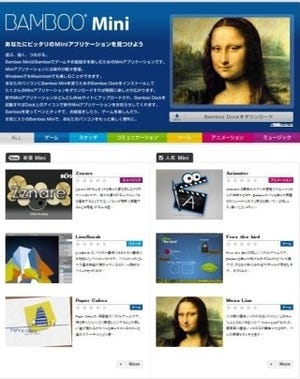「Intuos4」に興味を持つのは、デジタルツールを使いながらもアナログ的なグラフィック表現に興味があるという人だろう。手書きの線、筆圧による太さや濃さを忠実にコンピュータに伝えてくれるIntuos4だが、アナログ的な表現にはアプリケーション側の果たす役割も大きい。
世の中には数多くの個性的なグラフィックアプリケーションが存在するが、そのなかでも「ArtRage」ほどIntuos4との相性が良いアプリケーションはないだろう。ArtRageは「Painter」同様、絵具やクレヨンといった現実の画材を忠実に再現するコンセプトのアプリケーション。「Photoshop」をはじめ、多くのグラフィックアプリケーションがマウス操作を基本とし、補助的にペンタブレットでの操作をサポートしているのに対し、ArtRageはペンタブレットでの操作を前提として設計されている。それは画面のインタフェースからも一目瞭然。扇型のツールパレットや、大きめのボタンなどは、すべてペンタブレットで操作しやすくするためだ。
たとえば、ルーペ。通常のグラフィックアプリでは、ルーペツールを選んだあと、画面上でクリックしたり、エリアを選ぶことで画面拡大になる。よく使う機能なのでキーボードショートカットも用意されている。ところがペンタブレットユーザーにとっては、これがあまり使いやすいものではない。ツールのアイコンが小さく選択しにくいし、ペンをもつ手では、キーボードショートカットも操作しにくい。
これに対しArtRageでは画面上に巨大な操作パッドが用意されている。このパッドは「拡大縮小」「キャンバスの移動」「キャンバスの回転」操作をまとめたもので、このパッド上でスタイラスペンをドラッグすると、画面が拡大されたり回転したりする。操作ポイントが広く、ワンアクションで操作ができるため、ペンタブレットでの操作は非常に快適。絵を描いている時は自動的に隠れてくれるので、大きなパネルでも問題ない。
このようにペンタブレットでの使い勝手に徹底的にこだわったArtRageだが、その機能は「絵の具を使った、ハンドドローイング」をデジタル上で再現していることにある。そのこだわり方も徹底的。たとえば、色を薄く塗り重ねたい時、Photoshopでは色の「透明度」で調整する。これに対し、ArtRageでは絵の具に加える「うすめ液」の量で調整を行う。また、絵の具の量(補充量)を増やせば、キャンバス上で絵の具が盛り上がり、減らせばかすれるのだ。
Photoshopで手描き風の表現をするには、あくまでもPhotoshopに用意された機能、ブラシや透明度を使って、手描きタッチが再現できるようなセッティングを行う。これに対し、ArtRageでは、実際の絵の具を使ったときの方法、うすめ液で絵の具を薄めたり、筆につける絵の具の量を調整したりという、あくまでもアナログ技法に則って設計されている。Intuos4の手書き性能と相まって、まさにアナログ画材感覚で制作できるのが大きな魅力だ。
アナログな画材の知識と言うと、本格的に絵を習ったことがある人にはうれしいが、そうでない人には敷居が高いかもしれない。しかし心配は無用。全体にシンプルな設計なので、基本さえ押さえておけば、描くことだけに集中できる。今回は油彩を例に、基本的な考え方を紹介しよう。ここでは最新のArtRage3 Studio Proで説明しているが、旧バージョンでもほぼ同じだ。
ツール設定
画材ツールの設定は「ツール設定」パネルで行う。表示されていない場合はツールメニューから表示させる。以下は油彩ツール選択時の設定。
乾燥
ArtRageでもっとも重要な要素が「乾燥」だ。実際の絵具はキャンバスの上に置くと時間をかけて乾燥してゆく。絵具がまだ乾燥していないうちに、他の色で上から塗ると、下の色と混ざる。このキャンバス上での混色がいわゆる「油絵っぽさ」を生む。絵具が乾燥すると、上から別の絵具を乗せても下の色と混ざらない。ArtRageでは「速乾」がオフだと絵具が湿っている状態、オンだと完全に乾いた状態で、いつでもオンオフを切り替えることができる。
ブラシの洗浄
実際の絵具ではキャンバス上で色が混ざり合うと、筆についた絵具も混ざって異なる色になっていく。ArtRageで速乾をオフにしていると、これと同じ現象が起こり、選んでいる色が下地の色の影響で変化する。画面上の「洗浄液」(水のコップ)をワンクリックすると筆についた色が洗浄され、カラーパレットから選んでいた色に復帰する。自動洗浄をオンにしていると、キャンバス上で色が混ざったあとでも、別の場所で新たに描き始める時点で元の色に復帰してくれる。なお、速乾をオンにしていると下の色と混ざらないため、この機能は意味をなさない。
筆圧
言うまでもなく、筆圧の変化でブラシの幅をどれくらい変化させるか。数値が小さいと変化が少なく、多いと細い線から太い線まで幅広く変化する。
うすめ液
実際の油絵具ではテレピン油、ペトロールなどを使い分けたり調合して使用するが、ここでは水彩絵具での水と同じと考えていい。うすめ液が少ないと絵の具は盛り上がり、下地を完全に覆い隠す。うすめ液を増やすと絵の具はなめらかになり、キャンバス地の凹凸の影響を受ける。うすめ液をさらに増やすと、色は半透明になっていくが、単に透明度が変わるだけでなく、下地にある色を溶かすので、境界をなじませることができる。
補充量
補充量は筆先にどれくらい絵具をつけるかのイメージ。少しだけだと、すぐにかすれる。たっぷりつければ、なめらかに描ける。
これらの設定項目は画材の特性によって異なる。水彩であれば、「にじみ」や「紙の湿気」といった具合。これにより、実際の絵具で描いた場合に近い表現が可能となっているのだ。様々な設定をあらかじめ調整した「プリセット」が用意されているので、初心者でもいろんな技法をすぐに試してみることができる。
次回はこの魅力的なアナログ感覚をより手軽に楽しめる、トレース機能を使った油彩風イラストの作成を紹介したい。
Illustration:まつむらまきお